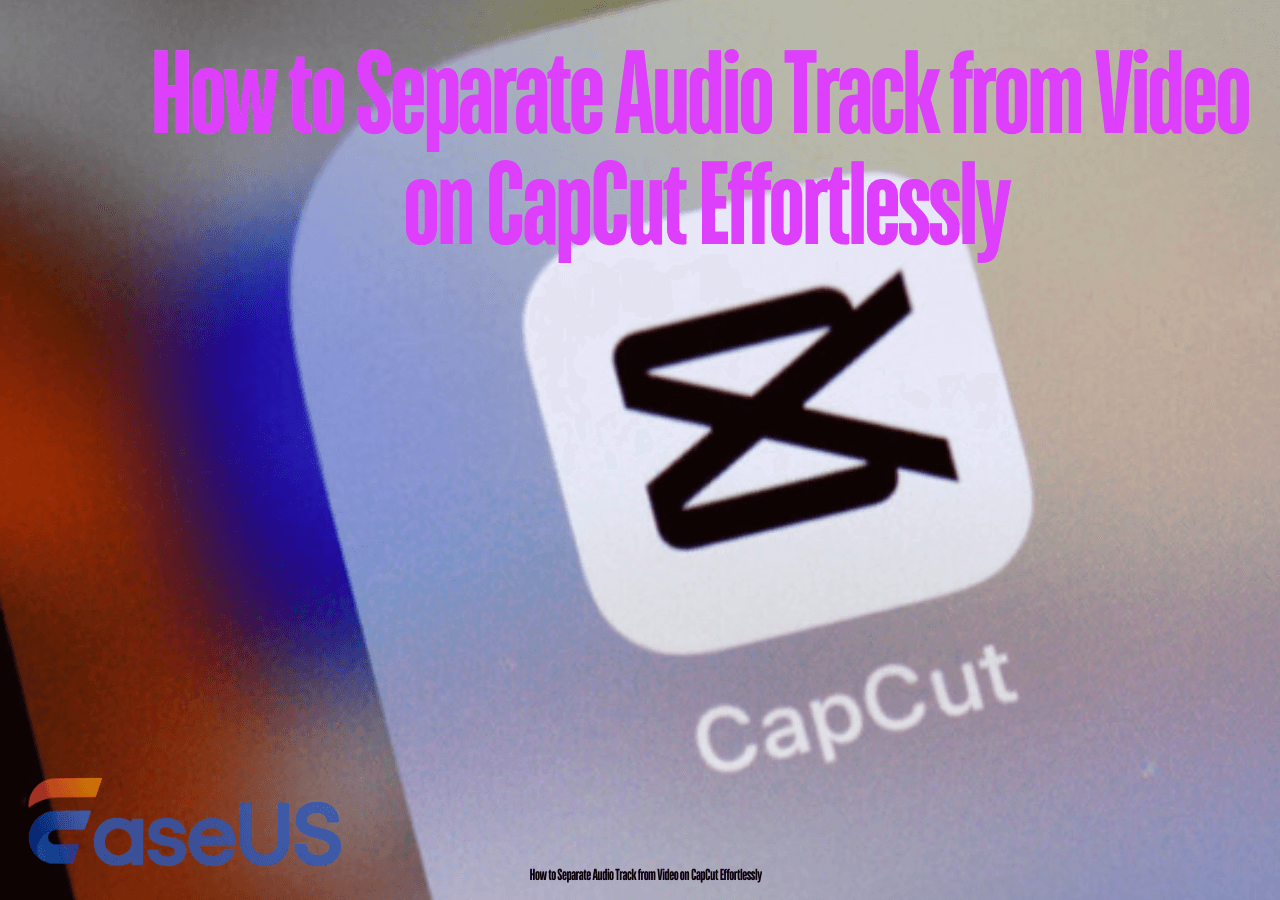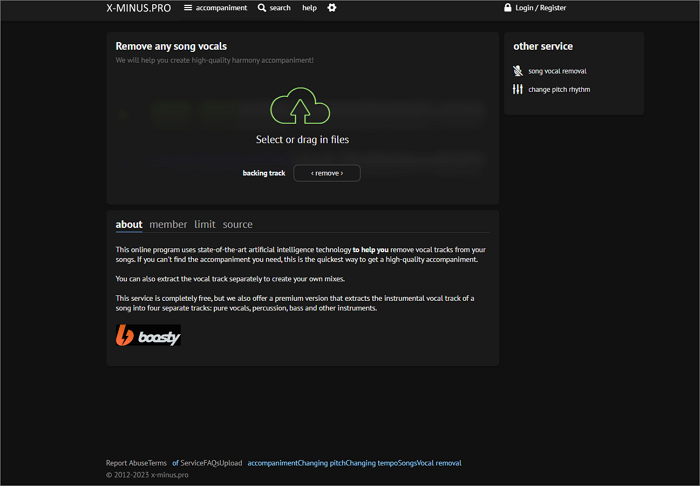-
![]()
Lionel
Lionel est passionné de technologie informatique, il fait partie de l'équipe EaseUS depuis 8 ans, spécialisé dans le domaine de la récupération de données, de la gestion de partition, de la sauvegarde de données.…Lire la bio complète -
![]()
Nathalie
Nathalie est une rédactrice chez EaseUS depuis mars 2015. Elle est passionée d'informatique, ses articles parlent surtout de récupération et de sauvegarde de données, elle aime aussi faire des vidéos! Si vous avez des propositions d'articles à elle soumettre, vous pouvez lui contacter par Facebook ou Twitter, à bientôt!…Lire la bio complète -
![]()
Mélanie
Mélanie est une rédactrice qui vient de rejoindre EaseUS. Elle est passionnée d'informatique et ses articles portent principalement sur la sauvegarde des données et le partitionnement des disques.…Lire la bio complète -
![]()
Aron
Aron est spécialisé dans le domaine de la récupération de données, de la gestion de partition, de la sauvegarde de données.…Lire la bio complète
Sommaire
0 Vues |
0 mini lecture
À l'ère moderne, les services de streaming sont devenus essentiels à notre paysage de divertissement. Paramount Plus est la plateforme de streaming la plus utilisée, offrant une large gamme d'émissions de télévision et de films.
Parfois, même les plateformes les plus avancées rencontrent également des problèmes, affectant ainsi l'expérience de visionnage de vidéos fluide des utilisateurs. L'un de ces problèmes est « Les sous-titres de Paramount Plus ne fonctionnent pas ». Cet article répertorie toutes les raisons courantes pour lesquelles les sous-titres ne fonctionnent pas. De plus, voici un guide étape par étape permettant aux utilisateurs d'identifier et de résoudre ces problèmes.
Raisons courantes pour lesquelles les sous-titres Paramount Plus ne fonctionnent pas ?
Avant de trouver une solution, il est essentiel de comprendre pourquoi les sous-titres Paramount Plus ne fonctionnent pas. Connaissant tous les problèmes possibles, les utilisateurs peuvent rapidement identifier et résoudre le problème. Voici quelques causes courantes :
1. Les vidéos n'ont pas de sous-titres
Parfois, les sous-titres des vidéos n'apparaissent pas parce que la vidéo originale n'en ajoute pas. La vidéo sur Paramount Plus peut ne pas comporter de sous-titres pour certains films ou émissions. Vérifiez les différents épisodes ou films pour vous assurer que les sous-titres sont disponibles sur d'autres vidéos.
2. Les sous-titres ont été désactivés
Les sous-titres sont automatiquement désactivés pour certaines applications ou certains appareils. Accédez au menu d'accessibilité de l'application Paramount Plus et vérifiez si les sous-titres sont activés. Vérifiez également les paramètres de sous-titres de votre appareil pour vous assurer qu'ils sont activés.
3. Sélection incorrecte de la langue des sous-titres
L'une des raisons les plus courantes pour lesquelles les sous-titres ne fonctionnent pas est la sélection d'une langue de sous-titres incorrecte. Vérifiez si la langue sélectionnée correspond à la langue du contenu que vous regardez. Lorsque les langues ne correspondent pas, les sous-titres ne peuvent pas apparaître sur les vidéos.
4. Logiciel obsolète ou application Paramount Plus
Un système d'exploitation ou une application Paramount Plus obsolète peut entraîner des problèmes de compatibilité, notamment des problèmes avec les sous-titres. Pour éviter de tels conflits potentiels, assurez-vous que l'application et le système d'exploitation de votre appareil sont à jour.
Dans de telles situations, vous pouvez ajouter vous-même des sous-titres aux vidéos ou générer automatiquement des sous-titres avec un générateur de sous-titres vidéo .
Pour savoir comment ajouter des sous-titres à une vidéo, cliquez ici :
Comment sous-titrer une vidéo : la meilleure façon de sous-titrer des vidéos Instagram
Une bonne légende est utile pour transmettre vos idées dans vos travaux vidéo. Mais comment sous-titrer une vidéo ou comment sous-titrer des vidéos pour les plateformes les plus populaires comme YouTube, Facebook et Instagram ? Vous pouvez trouver le guide le plus pratique dans cet article.
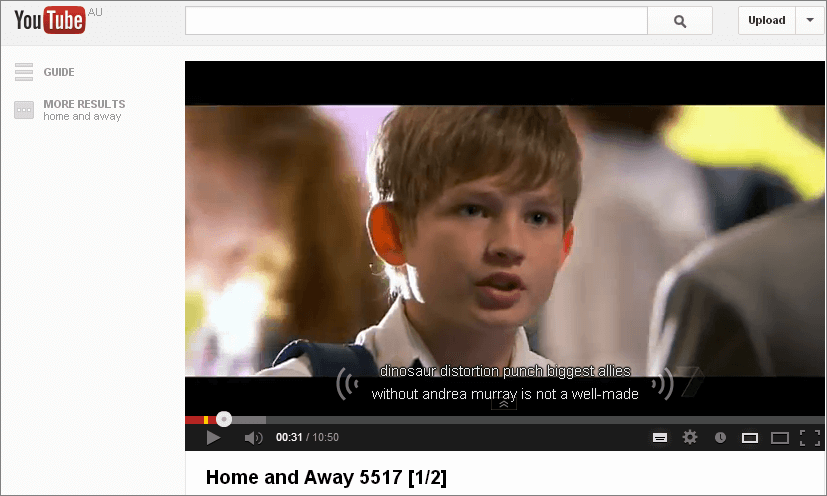
Méthodes pour résoudre le problème de sous-titrage de Paramount Plus qui ne fonctionne pas
Solution 1 : vérifier le contenu et les paramètres
Déterminez si la vidéo que vous regardez comporte des sous-titres. Vérifiez les paramètres de sous-titres dans l'application Paramount Plus si la vidéo comporte des sous-titres mais n'est pas visible. Pour vérifier les paramètres de sous-titres des services de streaming Paramount Plus :
1. Lancez l'application Paramount Plus sur votre appareil.
2. Démarrez la vidéo que vous souhaitez regarder.
3. Dans le coin gauche de l'écran, cliquez sur l'option de lecture et choisissez le menu des sous-titres et du sous-titrage audio.
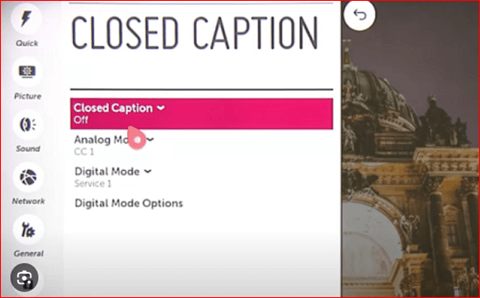
4. Appuyez sur l'icône pour activer le sous-titrage.
5. S'il n'y a pas d'icône, la vidéo peut ne pas avoir de sous-titres
Si les sous-titres Paramount Plus continuent de s'activer et que vous ne les souhaitez pas, vous pouvez les désactiver.
Solution 2 : Vérifiez les paramètres de l'appareil
Vérifiez les paramètres de votre appareil si les sous-titres ne fonctionnent pas même après les avoir activés. Les étapes peuvent varier d'un appareil à l'autre, mais en général, vous devez :
1. Accédez au menu d’accessibilité de votre appareil.
2. Ouvrez les options d’accessibilité ou d’affichage.
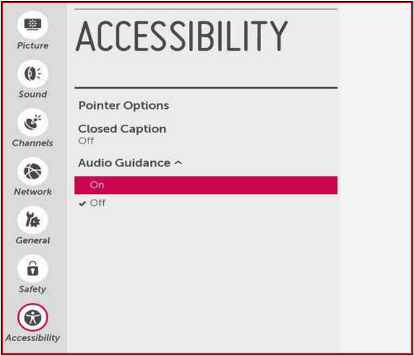
3. Recherchez les paramètres de sous-titres et assurez-vous qu'ils sont activés.
Solution 3 : mettre à jour l’application et le système d’exploitation
Si le problème persiste, la cause peut être une application Paramount Plus ou un système d'exploitation obsolète. Suivez ces étapes pour mettre à jour votre application et le système d'exploitation de votre appareil :
1. Recherchez l'application Paramount Plus dans la boutique d'applications de votre appareil.
2. Cliquez sur le bouton « Mettre à jour » si une mise à jour est disponible.
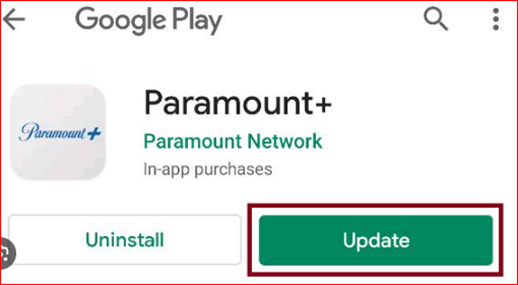
3. Après avoir mis à jour l'application, accédez au menu d'accessibilité de votre appareil et recherchez une mise à jour du système.
Si vous souhaitez ajouter des sous-titres à un fichier MP4 ou au MKV, voici un guide :
Astuce bonus : intégrez des sous-titres aux vidéos
Les sous-titres vidéo peuvent améliorer considérablement l'accessibilité et l'expérience de visionnage. Que vous soyez un créateur de contenu professionnel ou un utilisateur occasionnel, l'ajout de sous-titres à vos vidéos peut augmenter leur attrait et leur accessibilité. Vous devez certainement penser aux tracas liés à l'ajout manuel de sous-titres. Avec une application de montage vidéo avancée EaseUS VideoKit , ajouter des sous-titres ou coder en dur des sous-titres aux vidéos est désormais plus facile.
⭐EaseUS VideoKit offre :
1. Intégration de sous-titres : EaseUS VideoKit simplifie l'ajout et la personnalisation des sous-titres.
2. Prise en charge de plusieurs plates-formes : le programme est compatible avec une variété de plates-formes et de plusieurs formats vidéo.
3. Édition précise : les utilisateurs peuvent ajuster la durée et l'apparence des sous-titres en modifiant les fichiers SRT directement dans l'application.
4. Options de personnalisation : vous pouvez personnaliser les sous-titres Paramount Plus sur un appareil Roku. Il offre également la personnalisation du style de police, de la taille, de la couleur et du moment de démarrage de la diffusion des sous-titres.
5. Suppression du bruit de fond : il offre également des fonctionnalités d'édition vidéo avancées, telles que la suppression du bruit de fond .
Vous souhaitez utiliser EaseUS VideoKit pour vos vidéos ? Cliquez ici pour télécharger l'application gratuitement.
Conclusion
Les plateformes de divertissement numérique telles que Paramount Plus peuvent rencontrer des problèmes techniques. Cependant, si les utilisateurs connaissent les problèmes courants et leurs solutions, ils peuvent facilement les surmonter. L'article énumère quelques problèmes avec l'application Paramount Plus qui désactive les sous-titres codés et les solutions à ces problèmes.
Si la vidéo ne comporte pas de sous-titres, les utilisateurs peuvent en ajouter à l'aide d'EaseUS VideoKit . En plus de l'ajout de sous-titres vidéo, EaseUS VideoKit offre un certain nombre d'options de montage vidéo pour les créateurs de vidéos.
Partager c'est aimer ! Si vous avez appris comment résoudre le problème de sous-titrage de Paramount Plus qui ne fonctionne pas ? Partagez cet article avec vos amis et vos abonnés pour diffuser ces connaissances.
FAQ sur les sous-titres Paramount Plus qui ne fonctionnent pas
Il est courant de rencontrer des problèmes techniques lors de la lecture de votre contenu préféré. Pour vous aider à résoudre les problèmes liés à Paramount Plus, nous avons compilé une liste de questions fréquemment posées ainsi que leurs solutions.
1. Comment puis-je réparer le sous-titrage sur Paramount Plus ?
Si les sous-titres ne fonctionnent pas sur Paramount Plus, assurez-vous qu'ils sont disponibles pour la vidéo que vous regardez. Si les sous-titres sont disponibles, accédez aux paramètres de l'application Paramount Plus et activez les sous-titres. Ensuite, accédez aux paramètres de l'appareil et assurez-vous que les sous-titres sont activés. Si les sous-titres ne sont pas disponibles pour la vidéo, vous pouvez les ajouter à l'aide d'EaseUS VideoKit.
2. Comment activer CC sur Paramount Plus ?
Accédez à l'application Paramount Plus et recherchez l'icône de sous-titres sur l'écran de lecture. Si l'icône apparaît, appuyez dessus pour activer les sous-titres. Si l'icône est manquante, il est possible que la vidéo ne comporte pas de sous-titres.
3. Comment activer le sous-titrage sur mon téléviseur LG Paramount Plus ?
Suivez ces étapes pour activer les sous-titres Paramount sur les téléviseurs intelligents LG.
Étape 1. Après avoir lu une vidéo Paramount Plus, cliquez sur l'icône « Paramètres » de votre télécommande LG.
Étape 2. Sélectionnez « Accessibilité », puis activez « Sous-titres » dans le menu des paramètres.
Étape 3. Vous pouvez personnaliser les paramètres de légende, tels que la taille et la couleur de la police.
4. Comment obtenir un sous-titrage sur Paramount Plus sur Xfinity Remote ?
Suivez les étapes pour activer les sous-titres sur Paramount Plus à l'aide d'une télécommande Xfinity :
Étape 1. Ouvrez Paramount Plus et lisez une vidéo.
Étape 2. Appuyez sur le bouton « Info » de votre télécommande Xfinity.
Étape 3. Sélectionnez « CC » ou « Sous-titres » dans le menu.
Étape 4. Activez le sous-titrage.
Étape 5. Vous pouvez également ajuster les paramètres de sous-titres.